Кинематика
РАБОТЫ
Формулы и определения кинематических характеристик
передача вращений
Уравнения движения точки графики в matlab
Кинематический анализ механизма
сложное движение точки пространственная траектория
Основные понятия кинематики
справочные материалы
РГР 2
Передача вращений
LAB 3
Движение точки на плоскости (теория)
LAB 3
Движение точки на плоскости (В MATLAB)
Цель работы:
- Вычислить скорость, ускорение точки, радиус кривизны траектории
- Построить графики скорости и ускорения точки в одном графическом окне
- Построить в одних графических осях траекторию движения точки двумя способами (по законам движения x(t) y(t) и по уравнению траектории y(x)) - графики должны совпадать
Согласно плану решения п. (2-8) необходимо дифференцировать законы движения точки в координатном виде.
В MATLAB существует два основных способа дифференцирования функций:
В MATLAB существует два основных способа дифференцирования функций:
- Аналитическое дифференцирование:
- Используется функция diff()
- Необходимо создать символьное выражение с помощью syms - для переменной по которой будет браться производная
- Результат сохраняется в символьном виде
syms a x
f = sin(a*x)
diff(f) % производная по x
diff(f,a) % производная по a
diff(f,x,2) % вторая производная по x- Численное дифференцирование:
- Основные функции:
- diff(X) - первые разности для вектора или матрицы
- diff(X,n) - разности n-го порядка
- diff(X,n,dim) - разности n-го порядка по указанному измерению
X = [1 2 4 7 11]
diff(X) % [1 2 3 4]Особенности применения:
- Аналитическое дифференцирование подходит для получения точных формул
- Численное дифференцирование используется для работы с дискретными данными
- При численном дифференцировании важно учитывать погрешность вычислений
- Для функций нескольких переменных можно комбинировать оба подхода
- Всегда использовать syms для создания символьных переменных
- Указывать переменную дифференцирования явно
- Для сложных функций разбивать задачу на части
- Выбирать оптимальный шаг дискретизации
- Учитывать возможные погрешности вычислений
- Проверять корректность результатов на простых примерах
В результате выполнения п.(2-8) плана решения будут получены формулы для скорости, ускорения и радиуса кривизны
для вычисления значения искомых переменных в момент времени t, используется функция subs
Функция subs в MATLAB используется для замены переменных в символьных выражениях.
Функция subs в MATLAB используется для замены переменных в символьных выражениях.
Базовое использование
result = subs(expr, oldVar, newVar)
Где:
expr - символьное выражение
oldVar - переменная, которую нужно заменить
newVar - новое значение или выражениепримеры
Примеры использования
Замена одной переменной:
syms x
f = 3*x + 5;
result = subs(f, x, 2); % Результат будет 11
Замена нескольких переменных:
syms x y
f = x^2 + y^2;
result = subs(f, {x, y}, {1, 2}); % Результат будет 5
Работа с матрицами:
syms a b c
M = [a, b; c, a + b];
result = subs(M, a, 1);имя переменной обязательно нужно записать отличным от переменной содержащей "формулу"
например: V - для аналитического выражения /V_num -для численного
Используя функцию subs получим численные значения для данного в условии момента времени (t1).
Строим графики
Для построения графика функции одной переменной используется
команда:
plot (x,y)
где x - вектор значений аргументов, y - вектор соответствующих значений функции.
Чтобы построить график нескольких функций в одном окне, можно
воспользоваться двумя способами:
hold on
plot (x2,y2)
hold off
В команде plot(x1,y1,’style1’,x1,y2,’style2’,…) вместо параметров style в
одинарных кавычках указываются дополнительные параметры для оформления линий:
команда:
plot (x,y)
где x - вектор значений аргументов, y - вектор соответствующих значений функции.
Чтобы построить график нескольких функций в одном окне, можно
воспользоваться двумя способами:
- перечислить в одной команде все ряды данных plot(x1,y1,x1,y2,…)
- заблокировать режим создания нового окна с помощью процедуры hold on, отключить который можно с помощью процедуры hold off.
hold on
plot (x2,y2)
hold off
В команде plot(x1,y1,’style1’,x1,y2,’style2’,…) вместо параметров style в
одинарных кавычках указываются дополнительные параметры для оформления линий:
- цвет линии (табл. 1);
- тип маркеров (табл. 2);
- стиль линии (табл. 3).
График можно оформить:
- заголовком (процедура title(‘name’)),
- подписать оси (процедуры xlabel(‘X’), ylabel(‘Y’))
- нанести координатную сетку (процедура grid on)
- добавить легенду legend('graph1', 'graph2',Name,Value))
Свойство 'Location' определяет положение легенды ('north', 'south', 'east', 'west', и т.д )
свойство 'Orientation' ориентацию ('vertical' или 'horizontal' и т.д.).
Пример:
x=0:pi/10:2*pi;
y1=sin(x);
y2=cos(x);
y3=sin(x)+cos(x);
plot(x,y1,':or',x,y2,'--*g',x,y3,'-.xb')
legend('sin(x)','cos(x)','sin(x)+cos(x)','Location','southoutside','Orientation','horizontal')
title('Graph')
xlabel('X')
ylabel('Y')
grid on
Если в одном окне необходимо отобразить несколько графиков. Для этого используется функция
subplot(), которая позволяет разделить область рисования на несколько прямоугольных областей равного размера:
Основной синтаксис:
subplot(m, n, p)
Где:
sgtitle('заголовок для графического окна');
subplot(), которая позволяет разделить область рисования на несколько прямоугольных областей равного размера:
Основной синтаксис:
subplot(m, n, p)
Где:
- m - количество строк в сетке графиков
- n - количество столбцов в сетке
- p - номер текущего подграфика (счет слева направо, сверху вниз)
sgtitle('заголовок для графического окна');
для того чтобы построить графики скорости и ускорения точки:
необходимо в аналитическую формулу подставить вектор значений времени с использованием функции subs
необходимо в аналитическую формулу подставить вектор значений времени с использованием функции subs
t_g=(0:t_num/5:2*t_num); % задаем вектор времени от о до 2*(t_1) с шагом (t_1)/5
V_g = subs(V_num,t,t_g); подставляем в формулу для скорости
sgtitle('Движение точки на плоскости');
subplot(2,1,1)
% строим график plot (t, V)
plot(t_g,V_g,'r')
axis equal
title('Скорость точки m/с')
subplot(2,1,2)
% строим график plot (t, a)
plot(t_g,a_g,'m')
title('Ускорение точки m/с^2')
axis equal
для построения в одних графических осях траектории движения точки двумя способами (по законам движения x(t) y(t) и по уравнению траектории y(x)) - так чтобы графики совпадали
для траектории по законам движения:
для траектории по законам движения:
% подставляем значения вектора времени в формулы y(t) и x(t)
x_g=subs(x,t,t_g);
y_g=subs(y,t,t_g);
% строим график plot (x, y)
plot(x_g,y_g,'--k');
hold on
затем для поучения выражения y(x) выражаем t из закона движения x(t) и подставляем в закон движения y(t) - этот блок кода рекомендуется добавлять перед взятием производных, т.к здесь х - задается символьно.
syms t x
x_eq = 9*cos(6*t)==x; % уравнение
sol_t = solve(x_eq, t); % реашем уравнение
y = 6*sin(3*t).^2; % задаем закон движения y(t)
y_x = subs(y, t, sol_t); % % подставляем t после того как получено выражение y(х)
его график можно построить либо создав вектор значений x - ориентируясь на диапазон первого графика (x(t), y(t))
либо используя функцию fplot
fplot в MATLAB используется для построения графиков математических функций.
его график можно построить либо создав вектор значений x - ориентируясь на диапазон первого графика (x(t), y(t))
либо используя функцию fplot
fplot в MATLAB используется для построения графиков математических функций.
Основной синтаксис: fplot(fun, dom)
Где:- fun - функция, заданная как функция-handle или символьное выражение
- dom - интервал построения графика по оси x
fplot(y_x_num,[double(min(x_g)) double(max(x_g))],'r*')
hold off
совпадение двух графиков - допуск к защите
дополнения:
как записать в матлаб различные математические выражения:
математическая запись в MATLAB: sqrt(4) или 4^(1/2)
математическая запись в MATLAB: 24^(1/5)
математическая запись в MATLAB: cos(6*t).^2
математическая запись в MATLAB: exp(5/4) - в скобках показатель степени экспоненты
РГР 3
Кинематический анализ механизма, поиск скоростей и ускорений шарниров
РГР 4
Сложное движение точки пространственная траектория